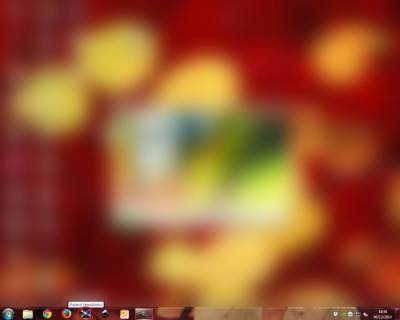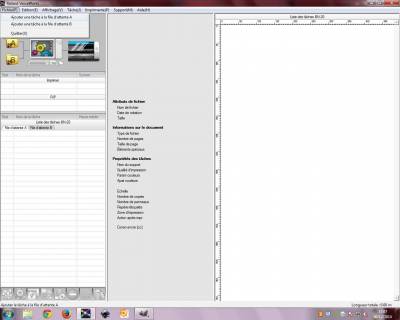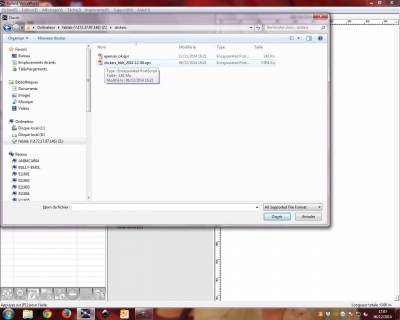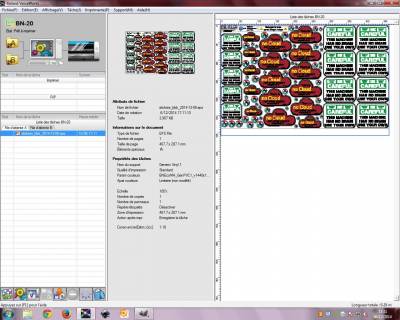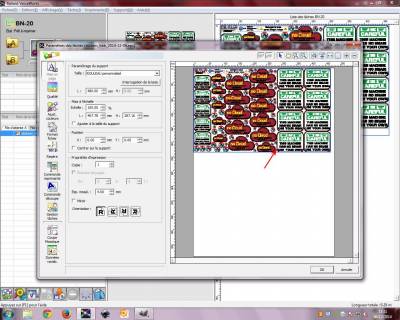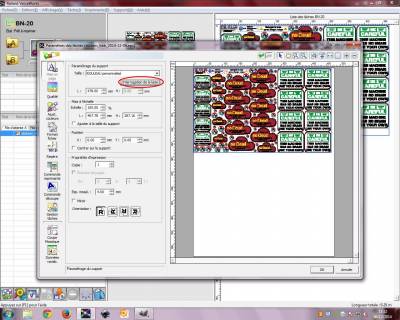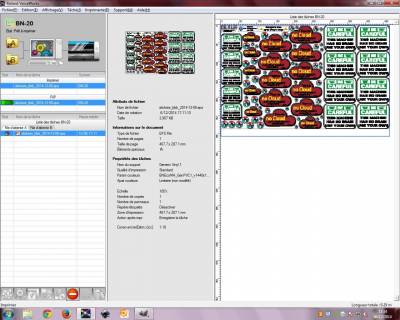Outils d'utilisateurs
Sidebar
Table des matières
Imprimante et découpeuse vinyle (BN-20)
 Notes prises durant la formation par Roland (http://lite.framapad.org/p/flus-guideBN20)
Notes prises durant la formation par Roland (http://lite.framapad.org/p/flus-guideBN20)
Présentation de la machine :
- Marque : VersaSTUDIO BN-20
- Fabriquant : Roland, entreprise japonaise
- Usages : permet imprimer un graphique sur un support (ex. adhésif ) puis d'en découper son contour
- Technologie : impression jet d'encre.
- Largeur des rouleaux : 500 mm
Règles d'usage
Tout comme les découpeuse laser l'utilisation de l'imprimante découpeuse vinyle est soumise à un forfait annuel. Pour plus d'explications se renseigner auprès de l'un·e des médiateur·trice·s du Carrefour numérique².
Comment utiliser de la machine
⇒ Pensez à regrouper vos travaux.
Préparation du fichier d'impression/découpe
Si vous souhaitez imprimer et découper une forme rectangulaire vous pouvez travailler avec n'importe quel type de format d'image (JPG, PNG,PDF, SVG, EPS, …), assurez vous juste de n'avoir aucune transparence définie dans votre image. Vous pourrez, dans le logiciel Versa Works, indiquer à la machine de découper autour de vos image.
Attention au dimensions et résolutions de vos images, il est conseillé d'utiliser une résolution supérieure ou égale à 300dpi.
En fonction de vos besoin il peu y avoir deux façons de travailler :
- Préparer 1 grande planche à la largeur du rouleau (environ 470mm pour le vinyle blanc - voir comment connaître la largeur utile de la laize) dans votre logiciels de dessin et y placer manuellement tout les éléments à imprimer/découper. Cela est particulièrement utile si les éléments sont tous différent, en effet la machine ne permet pas facilement de mettre a la suite des dessins différents.
- Exporte un fichier contenant seulement un exemplaire de l’élément à imprimer/découper, puis utiliser Versa Works pour le dupliquer et, au besoin, adapter sa taille. Cette méthode sera préférée lorsque l'on veux imprimer/découper plusieurs fois le même motif.
Si vous souhaitez découper des formes plus compliquées, que le simple rectangle de contour d'une image vous allez devoir utiliser un format vectoriel (.eps) utilisant la couleur de découpe de Roland. Pour cela vous avez deux solution, utiliser inkscape (recommandé) ou l'Adobe Illustrator.
Générer un EPS compatible avec inkscape (recommandé)
Un plugin inkscape (déja installé sur le pc de la machine) permet d'exporter vos dessins au format EPS en intégrant la couleur ''CutContour'' de la machine. Cette methode à l'aventage de marcher sur toute les plateformes (GNU/Linux, Windows, Mac OSX) et d'être donc aussi utilisable sur votre propre machine.
Les traits de découpe doivent exclusivement être fait en lignes vectorielles de couleur rouge (RGB : #FF0000 ) sans transparence. C'est une bonne idée de ne pas utiliser cette couleur pour autre chose (modifier la légèrement si vous voulez du rouge, par exemple #FE0000, cela sera invisible à l'œil).
Vérifier que les images 'bitamp' que vous utilisez dans votre dessin ne comportent pas de transparence ( aux images PNG)
aux images PNG)
Allez ensuite dans Fichier»Enregistrer sous et sélectionnez le type Eps avec Couleur Roland CutContour (*.eps). Vous n'avez plus ensuite qu'à ouvrir le fichier eps ainsi enregistré avec le logiciel Roland Versa Works pour imprimer et découper votre dessin.
 Si vous ouvrez dans inkscape un fichier SVG généré avec Illustrator votre image ne sera probablement pas à la abonne échelle les deux logiciels n'utilisant pas les même résolutions. N'oubliez donc pas de vérifier la taille de vos dessins.
Si vous ouvrez dans inkscape un fichier SVG généré avec Illustrator votre image ne sera probablement pas à la abonne échelle les deux logiciels n'utilisant pas les même résolutions. N'oubliez donc pas de vérifier la taille de vos dessins.
Générer un EPS/PDF compatible Adobe Illustrator
- Dessiner le contour et le mettre la couleur “cutContour” (Sur le PC de la machine couleur magenta du nuancier Roland Versaworks : Fenêtre / Nuancier / ouvrir onglet VersaWorks puis choisir le magenta cutcontour).
- Idéalement, il faut 2 calques, 1 pour les contours et 1 pour l'image.
- Pixeliser l'image à imprimer
- Le format de fichier en sortie utilisé par l'imprimante) doit être
.epsou ”.pdf”
Préparation de la machine
- Allumer la machine avec le bouton situe a droite a l'avant de la machine.Lorsque le voyant clignote la machine est en fonctionnement.
- Attendre que le voyant bleu soit fixe.
- Charger le matériau (vinyle, flex, …) :
- Retirer le porte rouleau de la machine
- Insérer le rouleau de matériau à utiliser sur le porte rouleau en veillant a bine positionner les deux supports bloqueurs noir de façons à maintenir correctement le rouleau.
- Repositionner le support de rouleau dans la machine, dans les deux encoches (indication “press bar in”) en s'assurant que le matériau se déroulera du bon coté
- Abaisser la poignée (gauche)
- Insérer le media par l'arrière en veillant à ce qu'il soit bien droit.
- Positionner correctement les roulettes et guide sur les bords de la feuille
- Relever la poignée pour bloquer le media.
Lancement de votre découpe/impression à l'aide de Roland Versa Works
 Il faut lancer l'ordinateur relié à l'imprimante sous Windows et non Ubuntu.
Il faut lancer l'ordinateur relié à l'imprimante sous Windows et non Ubuntu.
- Ouvrir logiciel Roland VersaWorks
- Ouvrir fichier à imprimer à l'aide du menu
Fichier⇒Ajouter une tâche - Double-cliquer sur le job pour afficher les paramètres de la tache de découpe/impression : les traits de coupe doivent apparaître en pointillés rouge serpentants.
 Sinon votre stickers ne seront pas découpés !
Sinon votre stickers ne seront pas découpés ! - Dans la section
Mise en Page:- Récupérer la taille du rouleau en cliquant sur le bouton
Interrogation de la laise - Régler l'échelle de votre job, ainsi que le nombre de copies en cas de besoin (la pévisualisation à droite se met à jour)
- Dans la section
Commande découpe:- Cocher
Retour initial après découpe - Cocher
Activer les parametres avancéset inidiquer:- Passages de coupe : 1
- Vitesse : 15 cm/sec
- Pression 150 gf
- Décalage : 0.250 mm
- Sortir de la fenêtre de paramètre des tâche en cliquant sur le bouton
OK - Ajouter de la même manière vos autres fichiers si besoin
- Lancer l'impression en cliquant dans le menu
Tâches⇒Imprimerou icône Imprimer en bas à gauche.
 Détailler un peu plus les possibilité et l'utilisation de VersaWorks
Détailler un peu plus les possibilité et l'utilisation de VersaWorks
Récupération de la découpe
- Utiliser un cutter pour découper la partie imprimée et récupérer votre travail. Vous pouvez vous aider pour cela de la règle en métal à l'avant de la machine et simplement faire glisser votre lame le long de celle-ci.
- Éteindre la machine avec bouton bleu (sur l'avant droite) -
 Ne jamais utiliser celui situé à l'arrière de la machine.
Ne jamais utiliser celui situé à l'arrière de la machine.
Maintenance
Nettoyage des buses et alignement impression
Une fois BN-20 Utility ouvert aller dans le menu réglages et cliquer sur “Régler tout”. Suivre la procédure en entier. Fréquence de cette routine de maintenance : tous les 15j (1 semaine si usage intensif.)
Changement de cartouche
Lorsqu'une cartouche est vide (c'est à dire qu'une couleur ne s'imprime plus, le logiciel ayant tendance à déclarer les cartouches vides alors qu'elle ne le sont pas) demander à l'un·e des médiateur·trice·s du Carrefour numérique². Noter sur la nouvelle cartouche la date de mise en place.
Trucs et astuces
Connaître la largeur utile de la laize (du rouleau)
Pour connaître la largeur du rouleau :
- Démarrer la machine en appuyant sur le bouton à l'avant droite de la machine, attendre que le bouton passe au bleu fixe
- Ouvrir le logiciel versa Works.
- Ajouter quelque chose à imprimer (peu importe quoi)
- Double cliquer sur l’élément que vous venez d'ajouter pour afficher les parametres de l'impression.
- Dans l'onglet
Mise en pagecliquer sur le boutonInterrogation de la laize - La largeur (Case L) va se mettre a jour avec la largeur de la largeur utilisable du rouleau présent dans la machine
Résolution de problèmes
- La machine bipe, ne veux pas lancer l'impression/découpe, et/ou affihce un message du type “media non chargé” ?
- Vérifier que le levier de chargement, à l'arrière gauche de la machine, est bien relevé
- “erreur de temporisation” : éteindre et rallumer ordi et machine.
Réflexion sur le coût machine :
Cette machine a un coût, non seulement fixe (achat machine), mais aussi pour ses consommables. Pour évaluer grossièrement le prix de votre impression, vous pouvez prendre en compte: - le prix de l'encre utilisée par l'imprimante (une estimation est affichée dans la fenêtre centrale en bas) : “Conso encre [cc] : ex 0.09
- les dimensions du rouleau qui a été utilisé : indiqué dans le coin droite en bas “Longueur totale: ex 0.05m”